Що нового для WSL в оновленні Windows 10 жовтня 2018 року
Windows 10 версії 1809 «Оновлення за жовтень 2018» містить ряд цікавих змін та покращень, внесених у функцію WSL. До них належать додаткові дистрибутиви в магазині, можливість запуску WSL із File Exporer, покращена підтримка чутливості до регістру для кожного каталогу тощо.
Реклама
Можливість запускати Linux у Windows 10 забезпечується функцією WSL. WSL означає підсистему Windows для Linux, яка спочатку була обмежена лише Ubuntu. Сучасні версії WSL дозволяють встановлення та запуск кількох дистрибутивів Linux з Microsoft Store.
Ось що нового в WSL у Windows 10 версії 1809, оновлення жовтня 2018 року
Після увімкнення WSL, можна встановити Калі і Debian з магазину. Ви можете скористатися наступними посиланнями:
- Ubuntu
- openSUSE Leap
- SUSE Linux Enterprise Server
- Завантажте Kali Linux для WSL
- Debian GNU/Linux
Windows 10 версії 1809 додає ще кілька параметрів до цього списку.
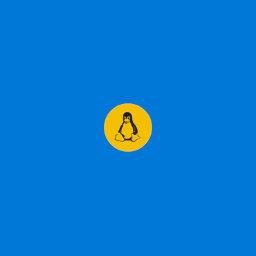
- Образ Ubuntu оновлено до версії 18.04.
- Тепер можна встановити WLinux з Microsoft Store.
- OpenSUSE 15 і SLES 15 тепер доступні в Microsoft Store.
- Тепер ви можете запустити WSL та Ubuntu 18.04 пристрої ARM.
Блокнот підтримує закінчення рядків Linux
Починаючи з Windows 10 Build 17661, Блокнот розпізнає закінчення рядків Unix, тому ви можете переглядати та редагувати файли Unix/Linux за допомогою Блокнота. Зверніть увагу, що ця функція може бути інвалід.
Запустіть оболонку Linux із Провідника файлів
Починаючи з Windows 10 Build 17672, ОС включає в себе команду контекстного меню «Відкрити тут оболонку Linux», яка з’являється в розширеному контекстному меню папок (коли ви утримуєте клавішу Shift). Він відкриває консоль Bash у потрібній папці одним клацанням миші.

Встановіть дистрибутиви WSL з командного рядка
Існує ряд причин, за якими ви можете написати сценарій для встановлення дистрибутивів WSL з командного рядка – Можливо, ви щойно отримали нову машину, яку хочете налаштувати. Або, можливо, ви хочете програмно визначити свою машину розробника, не порушуючи робочого процесу командного рядка.
Ви можете використовувати проект сценаріїв встановлення розробника Windows за адресою aka.ms/devsetup щоб увімкнути WSL та встановити дистрибутив в один клік. Ось зразок того, як ви можете це зробити. Наведений нижче сценарій слід запустити в a Термінал адміністратора PowerShell.
Увімкнути WSL
Invoke-WebRequest -Uri https://aka.ms/wsl-ubuntu-1804 -OutFile ~/Ubuntu.appx -UseBasicParsing Add-Appx-Package -Path ~/Ubuntu.appx
Встановіть Ubuntu 18.04
RefreshEnv Ubuntu1804 install --root Ubuntu1804 run apt update Ubuntu1804 run apt upgrade -y
Підтримка чутливості до регістру для кожного каталогу

Як ви, можливо, вже знаєте, файлова система Windows, NTFS, розглядає імена файлів і папок як регістр. Наприклад, для ОС і програм MyFile.txt і myfile.txt є одним і тим же файлом. Однак у Linux все по-іншому. Для цієї ОС це два різні файли. Ця різниця в поведінці може створити проблеми для користувачів WSL.
Починаючи з інсайдерської збірки Windows 17093, у Windows є новий спосіб обробки файлів, чутливих до регістру: чутливість до регістру для кожного каталогу. Ця можливість була додана, щоб надати користувачеві кращу взаємодію під час використання файлів, чутливих до регістру. Крім того, ви можете використовувати його зі звичайними програмами Windows.
Microsoft додала новий прапорець, чутливий до регістру, який можна застосувати до каталогів. Для каталогів, які мають цей прапорець, усі операції з файлами в цьому каталозі чутливі до регістру, незалежно від того, чи FILE_FLAG_POSIX_SEMANTICS було зазначено. Це означає, що якщо у вас є два файли, які відрізняються лише регістром у каталозі, позначеному як чутливий до регістру, усі програми матимуть доступ до них.
Дивіться статті
- Увімкніть режим з урахуванням регістру для папок у Windows 10
- Додайте контекстне меню чутливості до регістру в Windows 10
Копіювати/Вставити для консолей Linux/WSL
Тепер ви можете використовувати Ctrl+Shift+C/V для копіювання/вставки на консолі WSL.

Можливо, вам буде цікаво прочитати офіційний пост у блозі про WSL у Windows 10 версії 1903 ТУТ.


